Наша взаимовыгодная связь https://banwar.org/
У цій статті опишу короткий огляд з покрокової налаштуванням зовнішнього мережевого диска Seagate Central. Перше з чого почну, це постараюся пояснити навіщо взагалі потрібен зовнішній мережевий диск і чим відрізняється від звичайного USB зовнішнього жорсткого диска. Зовнішній мережевий диск - пристрій, який служить для зберігання «загальних» файлів, доступних для всіх пристроїв включених в локальну мережу . Практично у всіх мережевих дисках присутній тільки один порт-мережевий RJ-45 (в деяких мережевих носіях додають USB порт). Після того як мережевий диск підключений і налаштований в локальній мережі, він стає доступний практично будь-якого пристрою мережі, т. Е. Якщо у вашій мережі комп'ютер, ноутбук, планшет, телефон, телевізор (з функцією DLNA) то з усіх цих пристроїв можна бачити / відтворювати мультимедіа файли (фільми, музику, картинки) з зовнішнього мережевого диска. На відміну від зовнішнього USB жорсткого диска або флешки, вам не потрібно перекидати фільм з комп'ютера на USB пристрій, вставляти в телевізор що б подивитися, а для планшета і телефону такий варіант взагалі не підійде (оскільки USB порт відсутній на багатьох телефонах і планшетах). Замість цього ви підключаєтеся до локальної мережі скидає необхідні файли на мережевий диск і ці файли доступні для будь-якого пристрою мережі (комп'ютера, ноутбука, планшета, телефону, телевізора). Варто відзначити, що зовнішній жорсткий диск ніяк не прив'язаний до комп'ютера або інших пристроїв мережі (крім Wi-Fi роутера) і працюємо саме по собі. Погодьтеся досить зручний пристрій для обміну файлами будинку або в офісі.
Налаштування будь-якого зовнішнього мережевого диска зводиться до двох простих дії:
- зовнішній мережевий диск підключаємо до Wi-Fi роутера за допомогою мережевого кабелю;
- налаштовуємо підключення на всіх пристроях мережі.
Один з представників зовнішніх мережевих дисків (NAS- Network Attached Storage) є Seagate Central. Існує три моделі Seagate Central- STCG2000200, STCG3000200, STCG4000200, відрізняються між собою тільки об'ємом пам'яті 2 Тб, 3 Тб і 4 Тб відповідно. У комплекті крім самого зовнішнього мережевого диска Seagate Central йде кабель Ethernet, блок живлення і керівництво для швидкого старту.

Передня і задня панелі у Seagate Central трохи скошена до кутів, зверху і з боків дрібна металева сітка, сам пристрій досить не велика (216 х 145 х 42 мм), але важкувато, вага близько 1 кг. Оскільки у нього гумові ніжки можна ставити практично на будь-яку горизонтальну поверхню без остраху що він впаде, якщо його випадково зачепити.

Радує розміщений зверху індикатор (він до речі єдиний), при установки на видному місці Не буде світити в очі.

Ззаду знаходиться три раз'ема- для підключення харчування, мережевого кабелю (мережа 100/1000 Мбіт / с, для швидкого копіювання на диск рекомендую використовувати Гігабітний Wi-Fi роутер) і роз'єм USB 2.0. Безпосередньо до комп'ютера \ ноутбука Seagate Central підключити не можна.

На цьому зовнішній огляд пропоную закінчити і приступити до налаштування Seagate Central. Першим справах підключаємо пристрій в Wi-Fi роутер і підключаємо харчування. Через 1-2 хв пристрій завантажитися (це можна зрозуміти по палаючого зеленому індикатору). Насамперед, пропоную налаштувати зовнішній мережевий диск на комп'ютері / ноутбуці з операційною системою Windows (настройка на Mac OS не буде нічим відрізнятися), до речі Seagate Central підтримує роботу з Windows 7, Windows Vista, Windows XP або Mac OSX 10.4.9 або більш новими версіями. Для настройки нам знадобитися програма Seagate Dashboard, викачуємо її з офіційного сайту, (варто зауважити, що підключити до комп'ютера можна і без установки програми підключивши Seagate Central як мережевий диск на комп'ютері / ноутбуці)
Seagate Dashboard 2.x для Mac OS
Seagate Dashboard 2.x для Windows
Після того як скачали архів з програмою, розархівуйте його та запустіть установку, для цього запустіть файл Seagate Dashboard Installer.exe.
У вікні установки натискаємо "Встановити".
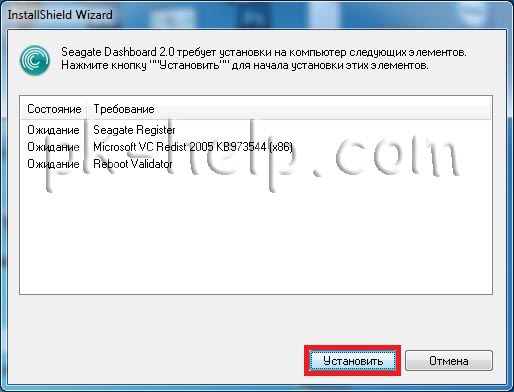
Відкриється вікно реєстрації продукту, на реєстрацію піде не більше 5 хв, просто заповніть поля і натисніть "Надіслати".
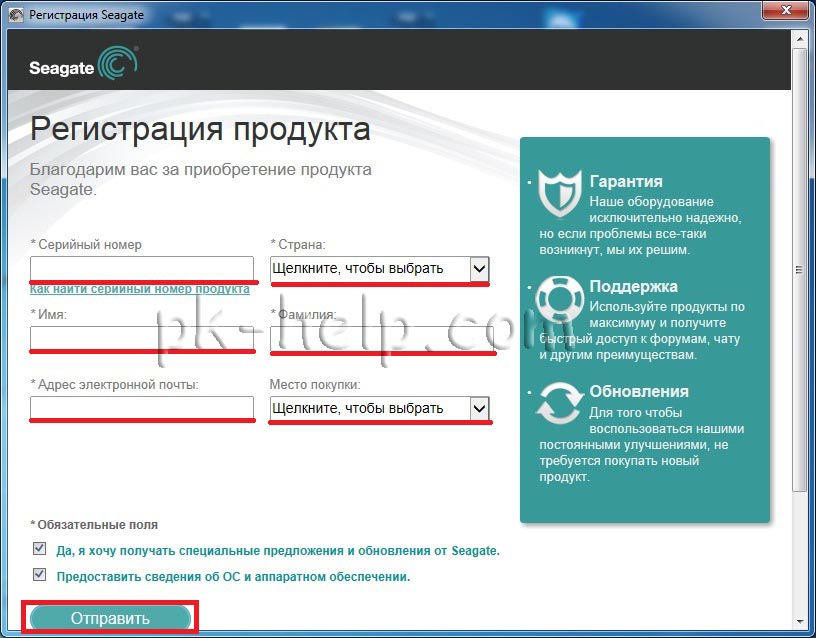
Після цього з'явиться вікно з вдячністю за реєстрацію, натискаємо "Вихід".
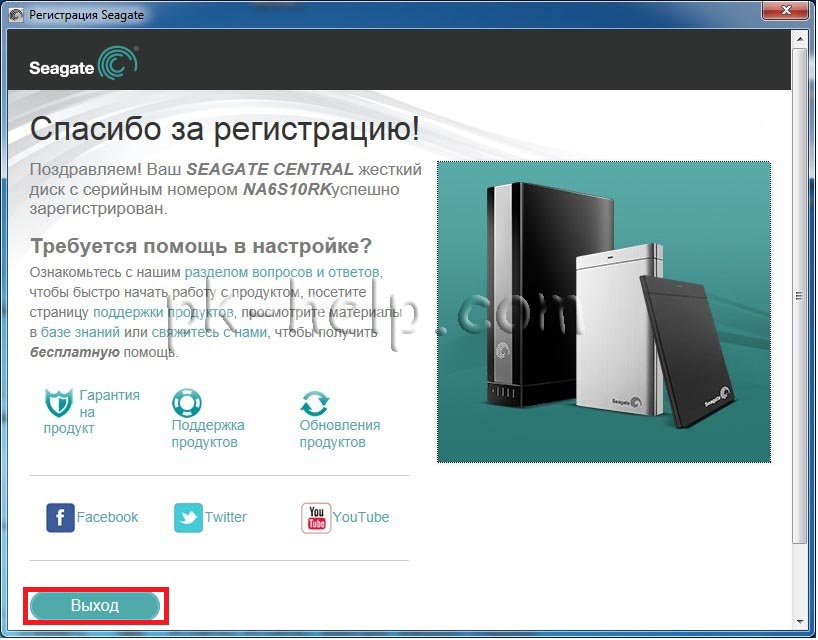
Потім потрібно перезавантаження комп'ютера, закрийте всі програми і натисніть "Так", що б виконати перезавантаження.
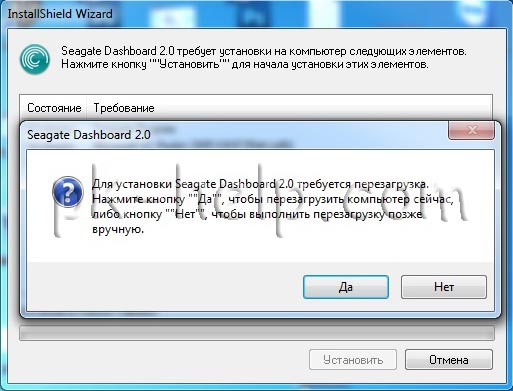
Після перезавантаження комп'ютера / ноутбука установка програми Seagate Dashboard продовжитися автоматично. Вам буде запропоновано ознайомитися з ліцензійною угодою, читаємо і натискаємо "Прийняти та встановити".
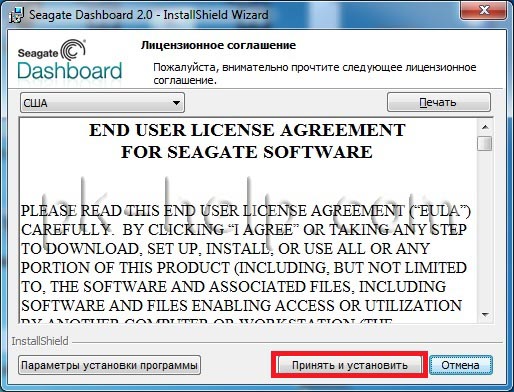
Після декількох хвилин установка програми закінчитися і з'явитися завершальне вікно, натискаємо "Готово".
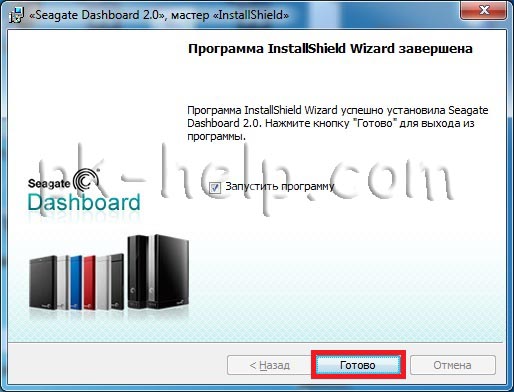
Якщо у вас включений Брандмауер Windows, при запуску програми, з'явиться сповіщення системи безпеки, в якому необхідно дозволити Seagate Dashboard працювати в локальній мережі.
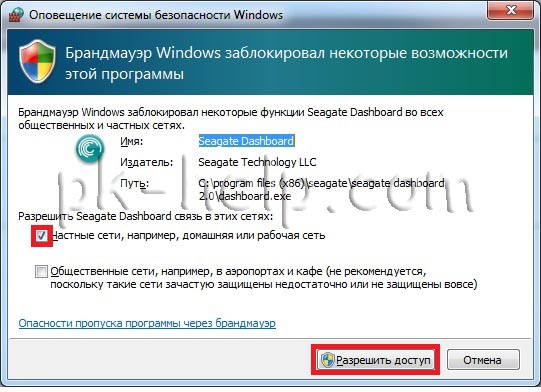
Після цього ви побачите інтерфейс Seagate Dashboard, за допомогою нього можна налаштувати бекап файлів.
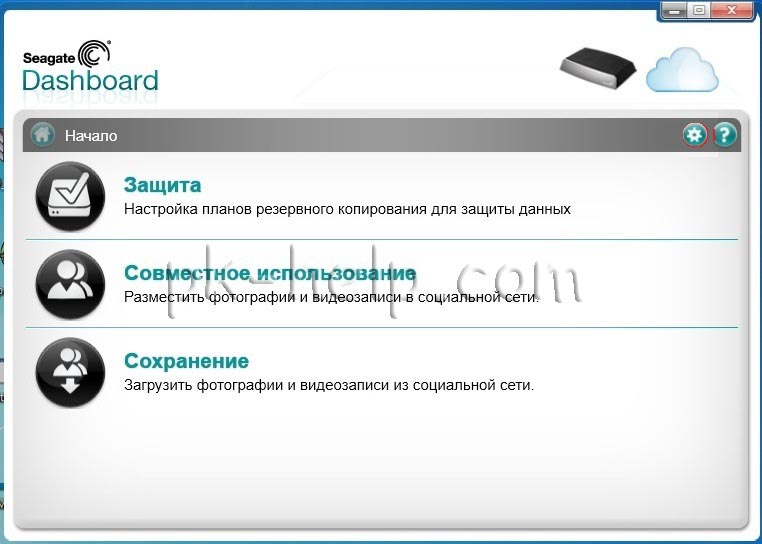
Якщо ви зайде в комп'ютер , Ви побачите підключений мережевий диск Seagate Central. Відразу поясню, що коли виробник вказує об'єм жорсткого диска 2 Тб він має на увазі два трильйони Байт, для перекладу з Байт в Тб в необхідно кілька разів поділити на 1024:
/ +1024 для переведення Байт в КБ
/ +1024 для перекладу з КБ в Мб
/ +1024 переводимо з Мб в Гб
/ +1024 для перекладу з Гб ВТБ
таким чином 2000000000000/1024/1024/1024/1024 = 1,8 Тб, - реальний обсяг диска.
Ще 90 Гб займають завантажені демо ролики, музика і картинки.
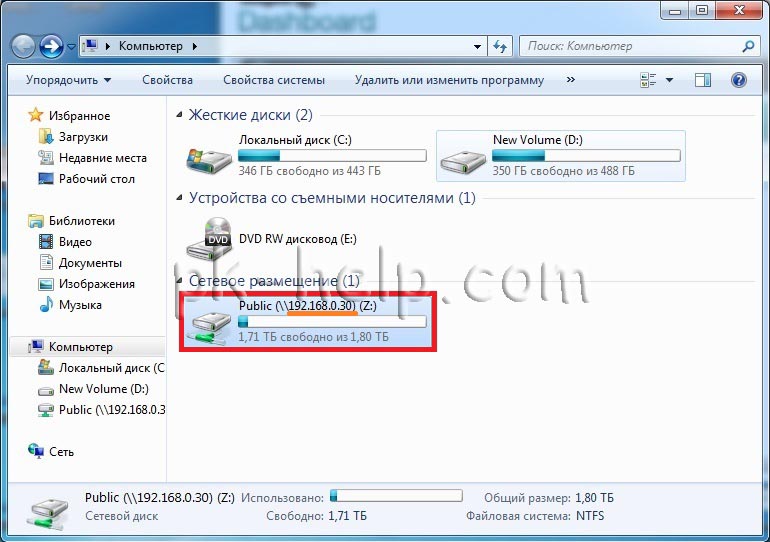
Зверніть увагу на IP адресу підключеного мережевого диска, якщо ви введете його в адресному рядку браузера (Seagate Central потдерживаю Internet Explorer 7, Firefox3.x, Chrome 4.x, Safari3 або більш нової версії) ви потрапите на Web інтерфейс зовнішнього мережевого диска, в надалі всі операції з диском можна проводити без використання програми Seagate Dashboard. Вводимо в браузер IP адреса Seagate Central і натискаємо "Еnter". Відкриється вікно з ліцензійною угодою, читаємо, натискаємо "Прийняти".
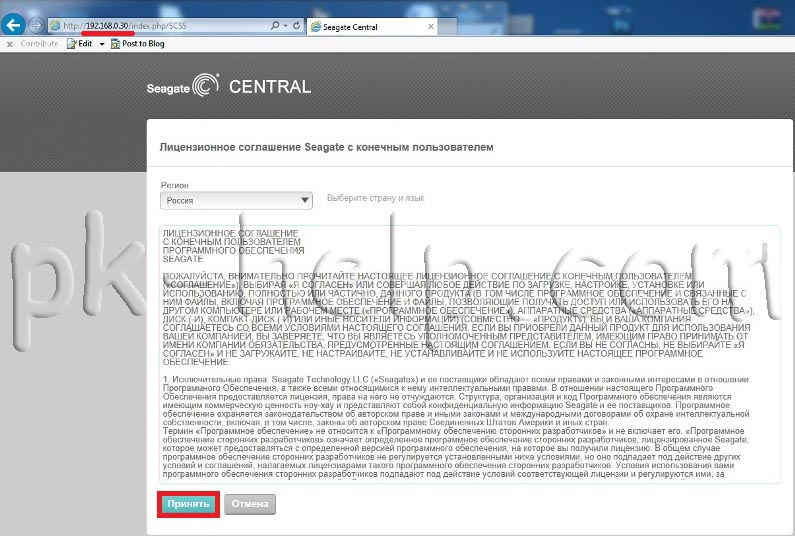
Після цього з'явиться вікно створення облікового запису під якою можна буде входити на веб інтерфейс Seagate Central і віддалений доступ . Слід уважно поставитися до введеної тут інформації, вкажіть дійсний поштову скриньку і запам'ятайте логін і пароль.
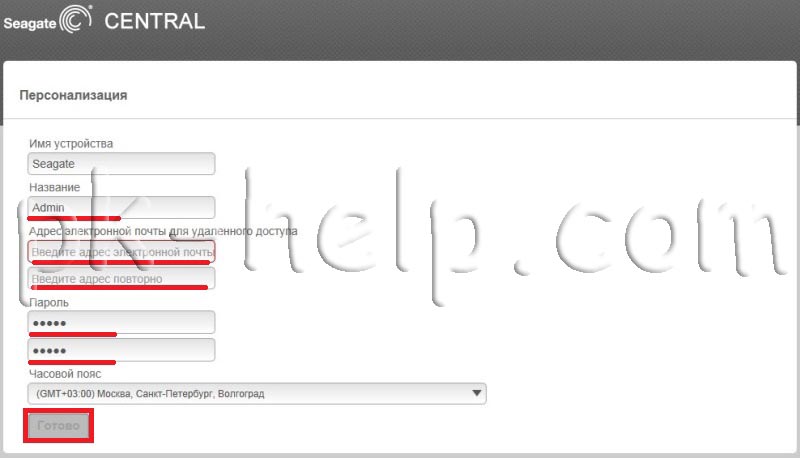
Після цього з'явиться повідомлення про те, що на вказану електронну скриньку відправлено повідомлення, в цьому листі посилання на сайт https://remoteaccess.tappin.com з якого можна зайти з будь-якого місця на землі і побачити всі файли, які знаходяться на вашому мережевому диску. Якщо все зроблено правильно ви побачите приблизно наступне.
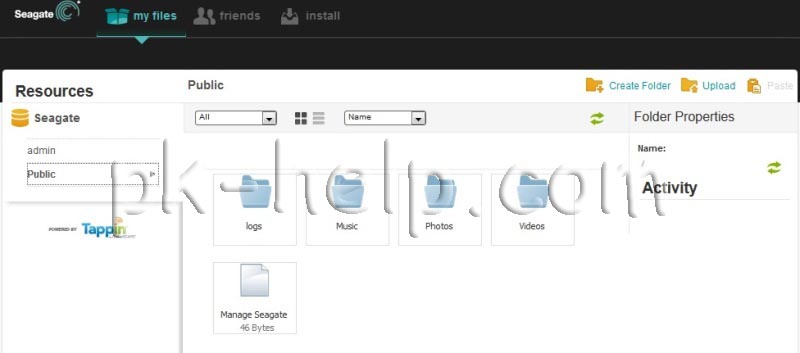
Наступним кроком я б рекомендував оновити прошивку Seagate Central, для цього заходимо на web інтерфейс вибираємо вкладку "Налаштування" - "Додатково" - "Оновлення вбудованого ПЗ" - "Оновити зараз", зверніть увагу на встановлену галочку "Оновити автоматично", якщо вас не бентежить, що пристрій сам буде оновлювати прошивку можете її залишити, якщо ж хочете самі оновлювати, її необхідно прибрати.
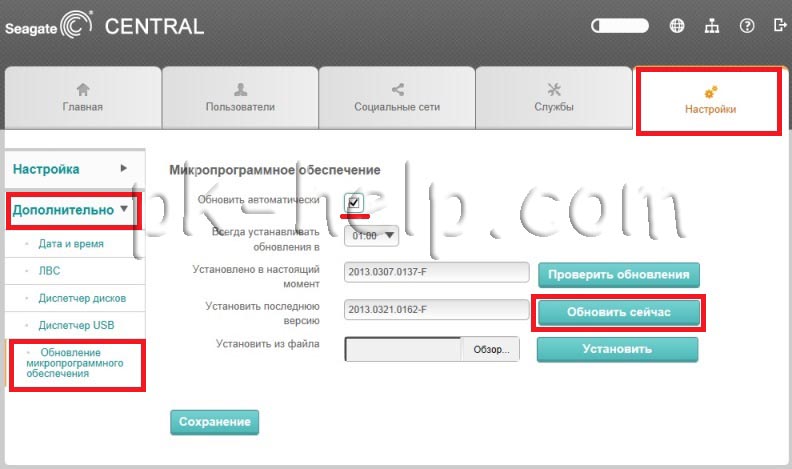
З'явиться вікно з попередженням, про те, що під час оновлення пристрій буде перезавантажений і не є в протягом 5-10 хвилин, натискаємо "Ок".
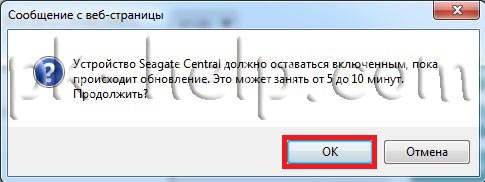
Після перезавантаження в розділі прошивка ви побачите, що змінилася версію прошивки. Для того, що б оновити прошивку до останньої, можливо буде потрібно повторити кроки оновлення прошивки кілька разів.
У цій статті описана лише частина функцій і можливостей Seagate Central, для того що б дізнатися про інших рекомендую прочитати продовження цієї статті Підключення Seagate Central до планшета / телефону / телевізору, настройка віддаленого доступу .








